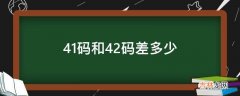メ大家请看范例图片,word表格如何添加自动序号,根据行数增减自动更新 。メ

文章插图
メ我们框选首行表格区域——点击开始段落设置里面的编号库——定义新编号格式 。メ
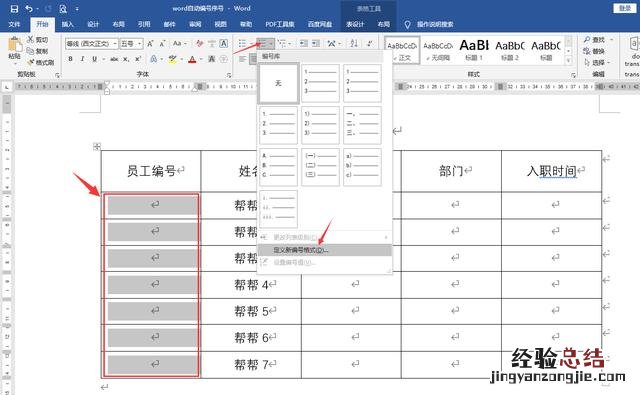
文章插图
メ编号样式下拉菜单 , 选择想要生成的样式格式 。メ

文章插图
メ这里我们选择001.,我们保留格式样式 , 前面输入“A” , 后面的“.”手动删除掉 。メ

文章插图
メ完成编号格式录入后,下方的预览可以看到设置格式,点击确定 。メ
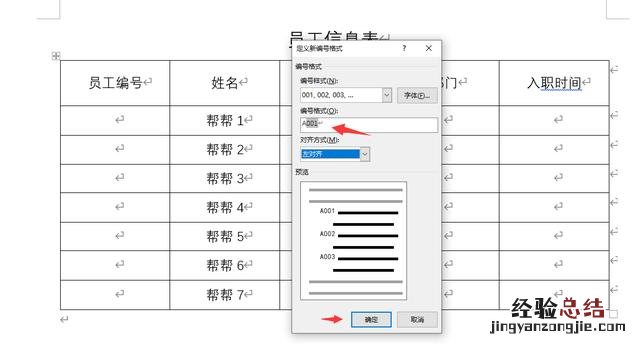
文章插图
メA列自动生成员工编号,A001——A007,但是注意观察发现序号单元格没有居中 , 我们点击选择所有编号——右键调整列表缩进 。メ
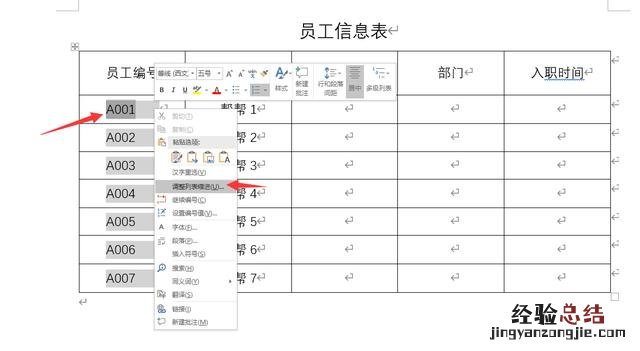
文章插图
メ弹窗设置中,找到编号之后选择不特别标注 。メ
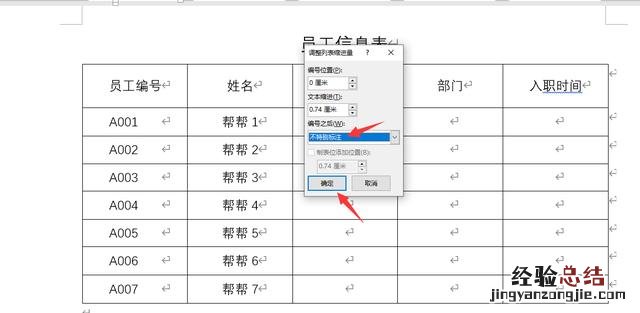
文章插图
メ完美编号设置完毕,居中布局 。メ
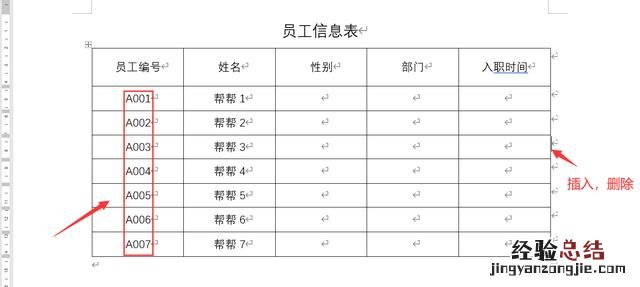
文章插图
【word自动编号序号技巧 word怎么设置公式自动编号】 メ我们删除表格行,插入新表格行,编号自动更新,无需手动录入,简单轻松,大家赶紧学起来 。メ

文章插图